![華碩新款筆記本系統WIN7 64位高性能純凈版V2019.07[帶Usb3.0,NVMe驅動]](http://www.56bk.cn/uploadfile/2020/0305/20200305014952959.jpg)
部署過程中自動安裝驅動程序,完美支持USB3.0.
![華碩新款筆記本系統WIN7 64位高性能純凈版V2019.07[帶Usb3.0,NVMe驅動]](http://www.56bk.cn/uploadfile/2020/0305/20200305015000138.jpg)

華碩新型筆記本系統更新:
1、完全更新了Windows7 SP1+2020年2月最新安全更新補丁(最終補丁+修復補丁);
2、更新Office2007安全補丁+IE11安全更新。
3、集成新機型必須的USB3.0 驅動( 包含 Intel 7/8/9/100/200/(部分300) 系芯片組原生USB3.0 驅動、AMD 芯片組( 現有架構) 的原生USB3.0 驅動以及兩種第三方芯片 USB3.0 驅動)
4、集成微軟通用NVMe 驅動( 理論上支持 所有 NVMe SSD)
5、更新Flash Player 32.0.0.332最新版;
6、更新優化:完美優化各方面:注冊表、啟動項、任務計劃程序、啟動服務項、磁盤讀取效率、CPU占用、內存占用、磁盤占用等等。
7、修復部分微小BUG,系統更加完美。
8、更新支持8代和9代intel處理器核心顯卡驅動,解決筆記本無法安裝Win7的難題。
華碩新型筆記本系統特點:
1、完美優化各方面:注冊表、啟動項、任務計劃程序、啟動服務項、磁盤讀取效率、CPU占用、內存占用、磁盤占用等等。
2、人性化設置各方面:個人資料保存在D盤,關閉IE篩選,關閉錯誤報告,優化Windows文件管理器等等。
3、系統增強:包含系統必備組件如DirectX、VC++ 2005-2017、.Net 4.6,Flash Player,解壓縮軟件等。
4、以華碩筆記本為實體機為母機制作,并使用數款華碩筆記本測試,兼容性很好;
5、專為華碩筆記本/臺機精心打造,針對性的設置優化更符合筆記本環境;
6、以大家熟知的萬能GHOST技術封裝制作,安裝起來更順手;
7、全面優化系統服務等各組件,發揮系統全部性能;
8、以系統穩定為第一要素,保留所有重要組件,無后顧之憂;
9、安裝速度更快,GHOST技術讓你十分鐘即可完成系統安裝,系統優化,驅動安裝等眾多項目;
10、個人資料全面轉移非系統盤,避免重裝丟失;
11、智能驅動助理能安全的完成筆記本硬件驅動的安裝,除了一鍵安裝,你只需等待;
12、全智能判斷臺機或筆記本,打開或關閉一些不同的功能,如數安鍵盤,無線藍牙等;
13、默認開啟Administrator管理員帳戶,管理更方面;
14、重要補丁更新至2020年2月,避免漏洞引起的病毒;
15、智能優化多核CPU,性能更憂;
安裝說明:
1、硬盤安裝(無光盤、U盤,推薦)詳見:《如何從硬盤安裝win7》
將下載的ISO系統鏡像文件解壓到除系統盤(默認C盤)外的其他盤根目錄,例:(D:\),右鍵以管理員身份運行“安裝系統.exe”;
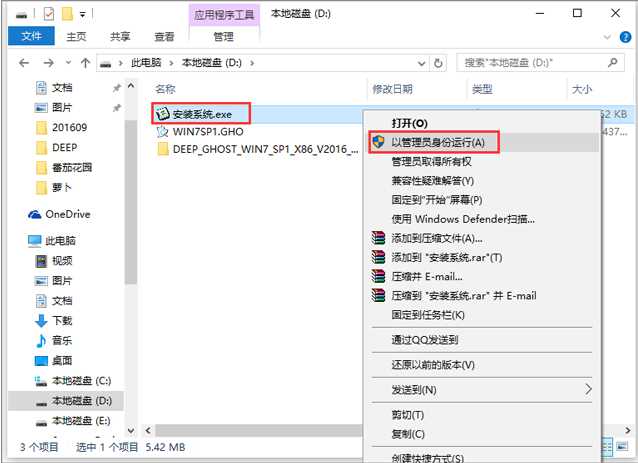
選擇列表中的系統盤(默認C盤),選擇“WIN7SP1.GHO”映像文件,點擊執行。會提示是否重啟,點擊是,系統將自動安裝。
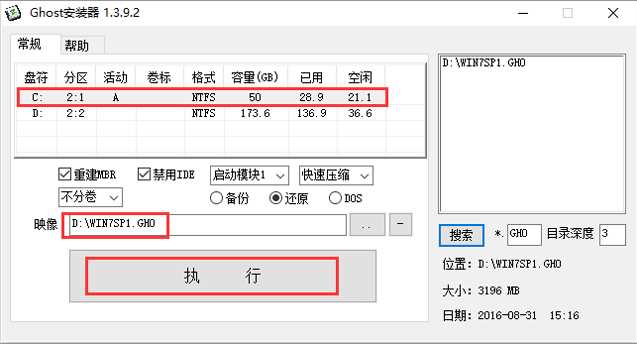
2、U盤安裝
二、U盤安裝Win7系統
1、制作一個U盤啟動盤(U盤啟動盤制作方法)
2、把win7系統解壓后的Win17GHO進入到U盤中
3、開機按,F12、ESC、F9、F11等啟動快捷鍵從U盤啟動并進入PE系統(不同的電腦啟動快捷鍵不同)
4、進入到WINPE 系統之后一鍵裝機開始安裝Win7系統。
三、Win10改Win7方法:
1、筆記本Win10改Win7 型號+改Win7 搜索本站
2、8代 CPU筆記本請不要安裝Win7 怎么查看電腦的CPU是幾代的?
3、Win10改Win7 BIOS下需要關閉安全啟動,設置為CSM兼容模式啟動
4、6.建議使用較純凈的U盤啟動盤工具,慎用XX桃,U深度、U大俠等。建議U通、微Pe、U盤魔術師、通用Pe等進行U啟動盤裝機。
預裝Win10的電腦如何硬盤換成Win7系統?
1、打開硬盤安裝器 ,如下圖,Win10建議右鍵管理員身份運行(運行前一定要先關閉殺毒軟件)

2、點擊 一鍵重裝系統選項,如下紅色框所示;
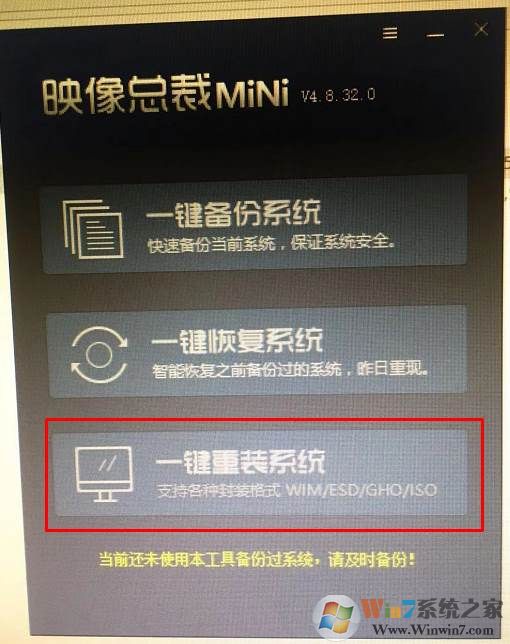
4、選擇你的Win10系統GHO鏡像文件;
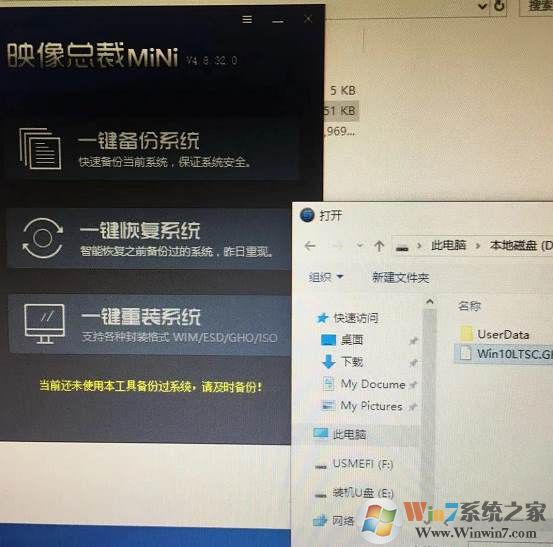
5、由于是UEFI環境,需要聯網下載WINRE恢復環境;我們等待一下即可
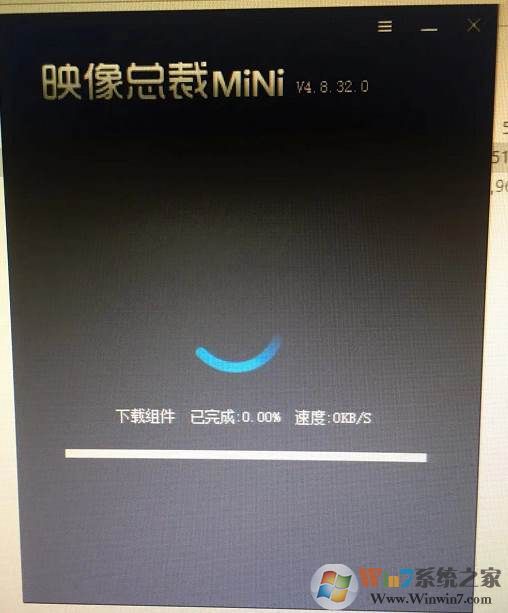
6、下載完成,重啟后會開始系統恢復操作;
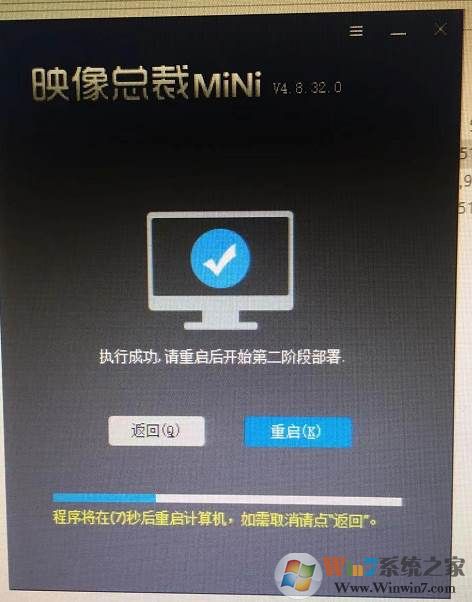 、
、
7、重啟后系統安裝開始
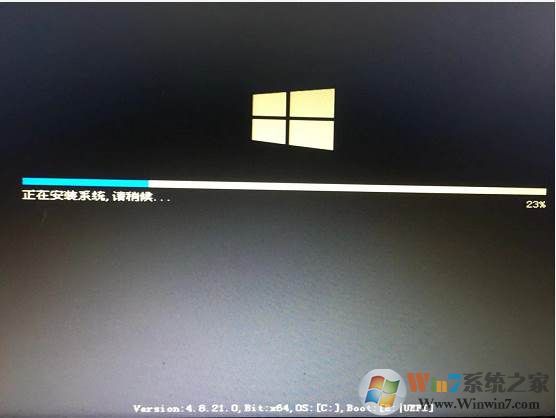
8、重啟之后就可以完成Win7系統的重裝了。
特別說明:預裝Win10的系統更改為Win7系統,如果遇到無法開機,一定需要到BIOS中把 安全啟動關閉哦。



































